本节介绍在 Azure Private MEC 上部署虚拟 SD-WAN Edge 的步骤。
要在 Azure Private MEC 上部署虚拟 SD-WAN Edge,请执行以下步骤:
前提条件
以下是在 Azure Private MEC 上部署虚拟
SD-WAN Edge 的必备条件:
- Azure 帐户和 Azure 门户的登录信息。
- 熟悉 Azure 虚拟网络概念。(有关更多信息,请访问:https://docs.microsoft.com/zh-cn/azure/virtual-network/virtual-networks-overview)
- 具有 SD-WAN Orchestrator 主机名和管理员帐户以进行登录。
过程
- 在 SD-WAN Orchestrator 上置备一个 SD-WAN Edge,如下所示:
- 使用您的登录凭据以管理员用户身份登录到 SD-WAN Orchestrator 应用程序。
- 转到配置 (Configure) > Edge,然后创建一个虚拟 Edge (Virtual Edge) 类型的 Edge。
- 单击新建 Edge (New Edge)。
将显示 置备新的 Edge (Provision New Edge) 对话框。
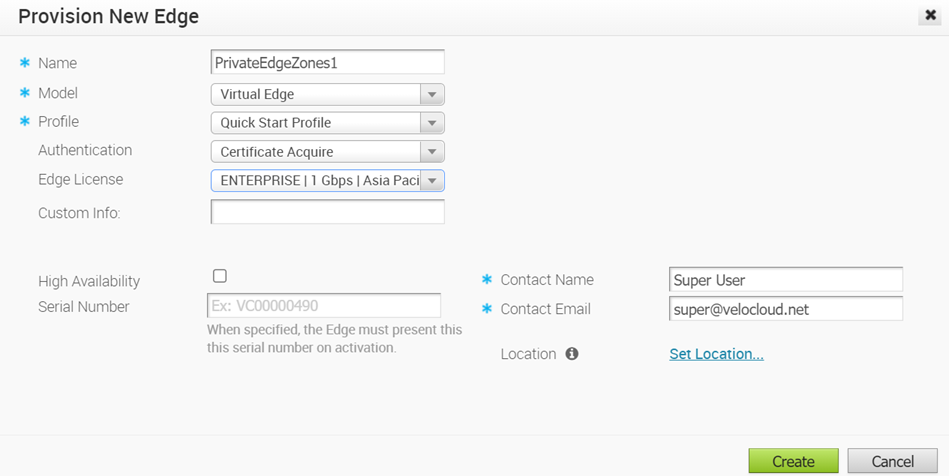
- 在名称 (Name) 文本框中,为 Edge 输入唯一的名称。
- 从模型 (Model) 下拉菜单中,选择虚拟 Edge (Virtual Edge)。
- 从配置文件 (Profile) 下拉菜单中,选择一个配置文件。默认情况下,将选中快速启动配置文件 (Quick Start Profile)。
- 从 Edge 许可证 (Edge License) 下拉菜单中,选择分配给 Orchestrator 帐户的许可证,然后单击创建 (Create)。
此时会置备 Edge,您可以在 Edge 概览 (Edge Overview) 页面中找到激活密钥。记下激活密钥和 Orchestrator URL(例如, vcoxxx.xxxx.velocloud.net),以便在 Azure Private MEC 上部署 Edge 时使用。
- 导航到虚拟 Edge 的“设备设置”(Device Settings) 页面,并按如下方式配置接口设置:
- 将 GE1、GE2 和 GE3 接口的接口功能从交换 (Switched) 更改为路由 (Routed)。
- 确保在 SD-WAN Orchestrator 中为 Edge 接口配置的“地址类型”(Address Type) 设置(“DHCP”或“静态”(Static))与 Azure 端的接口配置相匹配。
- 单击保存更改 (Save Changes)。
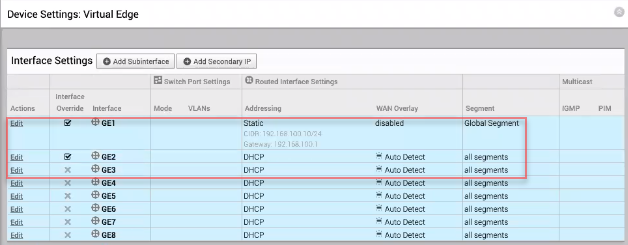 注: 您必须在激活 Edge 之前配置 Edge 接口。如果未执行该步骤,将激活虚拟 Edge,但会在几分钟后变为脱机状态。
注: 您必须在激活 Edge 之前配置 Edge 接口。如果未执行该步骤,将激活虚拟 Edge,但会在几分钟后变为脱机状态。
- 登录到 Azure 门户,然后按如下方式创建类型为“Azure Private MEC 上的 VMware SD-WAN”(VMware SD-WAN on Azure Private MEC) 的应用程序实例:
- 搜索 Azure Private MEC 上的 VMware SD-WAN (VMware SD-WAN on Azure Private MEC) 应用程序,然后单击创建 (Create)。
此时将显示 在 Azure Private MEC 上创建 VMware SD-WAN (Create VMware SD-WAN on Azure Private MEC) 页面。
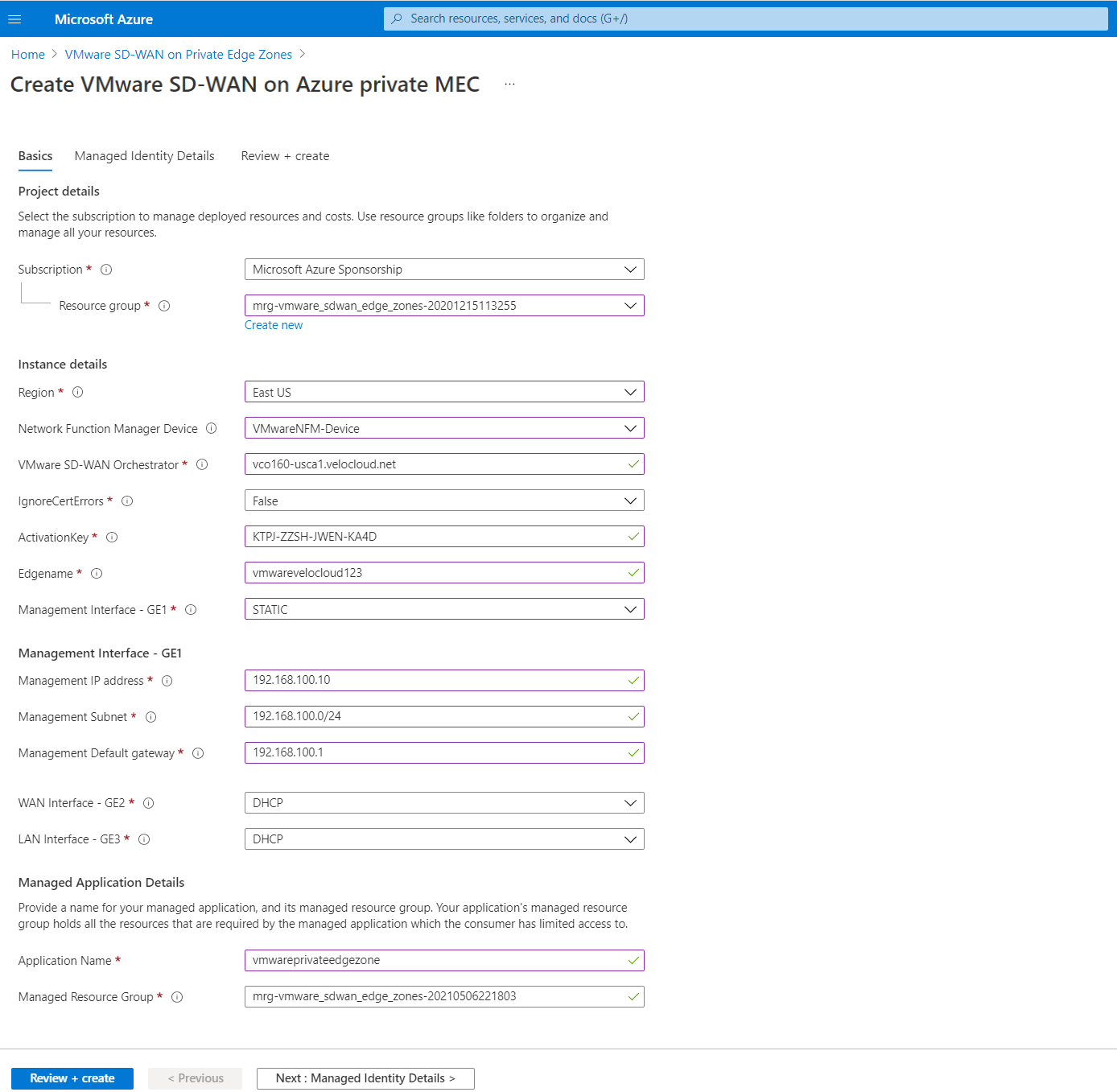
- 在基本信息 (Basics) 选项卡中,按如下方式配置“项目详细信息”(Project details)、“实例详细信息”(Instance details) 和“受管应用程序详细信息”(Managed Application details):
- 从订阅下拉菜单中,选择您的 Microsoft Azure 订阅。
- 从资源组 (Resource group) 下拉菜单中,选择要用于组织和管理所有资源的资源组。您也可以通过单击新建 (Create new) 创建新的资源组。有关更多信息,请参阅 https://docs.vmware.com/cn/VMware-SD-WAN/index.html 上发布的《SD-WAN 管理指南》中的创建资源组主题。
- 配置以下实例详细信息:
字段 描述 地区 为资源组选择位置。目前,位置仅限于“美国东部”(East US) 和“欧洲西部”(West Europe)。 网络功能管理器设备 选择已在 Azure 门户中注册的 Azure Stack Edge。此时将列出您订阅下的所有已注册 ASE。 VMware SD-WAN Orchestrator SD-WAN Orchestrator URL。例如, vcoxxx.xxxx.velocloud.net。可以从 Orchestrator 门户的地址栏获取 Orchestrator URL。IgnoreCertErrors 将该值设置为 False,因为您将使用 Orchestrator 的 IP 地址。ActivationKey 用于激活已置备 Edge 的激活密钥。可以从 Orchestrator 门户的 Edge 概览 (Edge Overview) 页面中获取激活密钥。 Edgename 输入 SD-WAN Edge 的有效名称。 管理接口 - GE1 SD-WAN Edge 的管理接口。您可以配置 DHCP 或静态 (Static) 作为接口的地址类型。 注: 确保在 SD-WAN Orchestrator 中为 Edge 接口配置的“地址类型”(Address Type) 设置(“DHCP”或“静态”(Static))与 Azure 端的接口配置相匹配。WAN 接口 – GE2 SD-WAN Edge 的 WAN 接口。您可以配置 DHCP 或静态 (Static) 作为接口的地址类型。 LAN 接口 – GE3 SD-WAN Edge 的 LAN 接口。您可以配置 DHCP 或静态 (Static) 作为接口的地址类型。 - 在受管应用程序详细信息 (Managed Application Details) 下,输入受管应用程序的名称及其受管资源组。
- 在受管身份详细信息 (Managed Identity Details) 选项卡中,单击添加 (Add) 按钮,添加有权访问用于部署 SD-WAN Edge 的 Azure Stack Edge 的用户分配身份。有关更多信息,请参阅管理用户分配的身份。
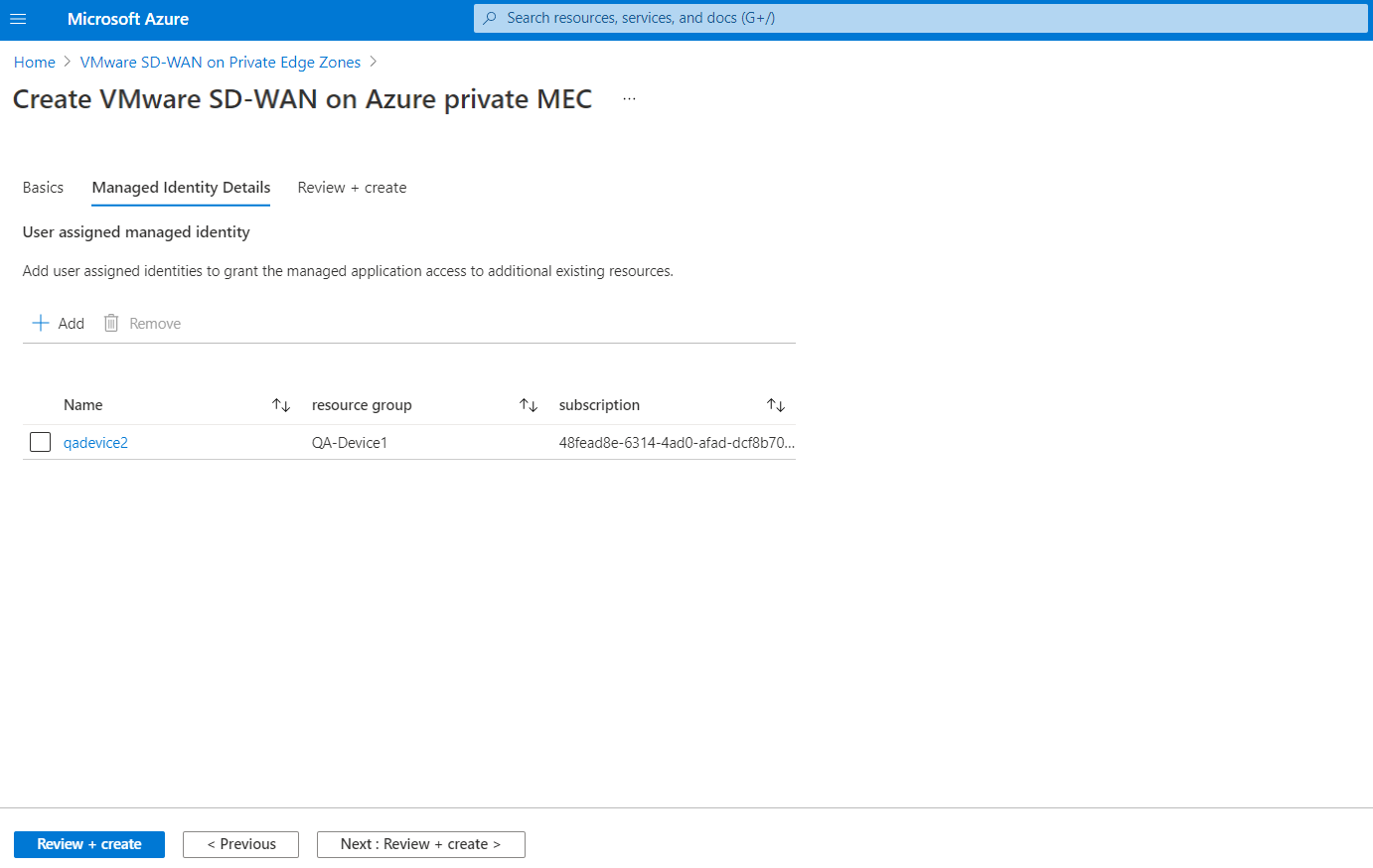
- 单击查看 + 创建 (Review + create)。
- 查看产品详细信息,同意条款和条件,然后单击创建 (Create)。
此时会触发将 SD-WAN Edge 部署到 Azure Private MEC 的过程。可能需要 10 到 15 分钟的时间才能完成部署。在 Azure Private MEC 上成功部署 Edge 后,您可以在 Orchestrator 门户中的 监控 (Monitor) > Edge (Edges) 页面查看 Edge 的连接状态。
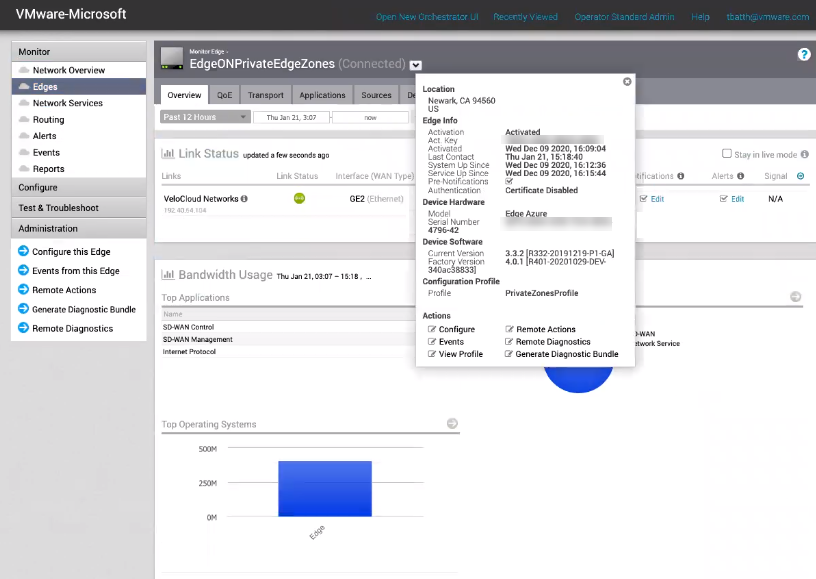
- 搜索 Azure Private MEC 上的 VMware SD-WAN (VMware SD-WAN on Azure Private MEC) 应用程序,然后单击创建 (Create)。